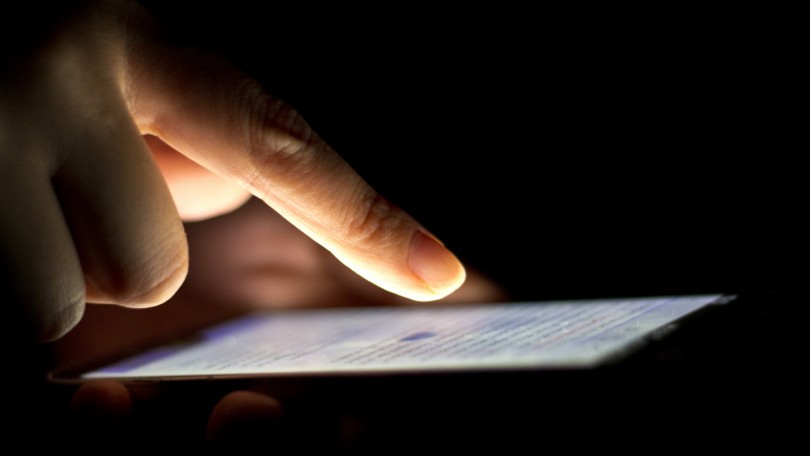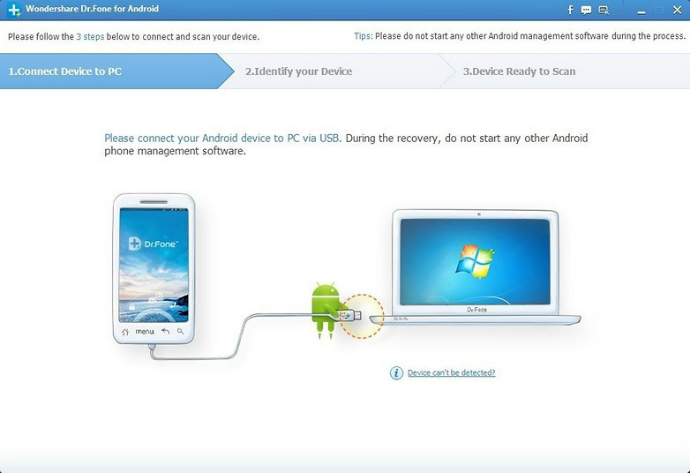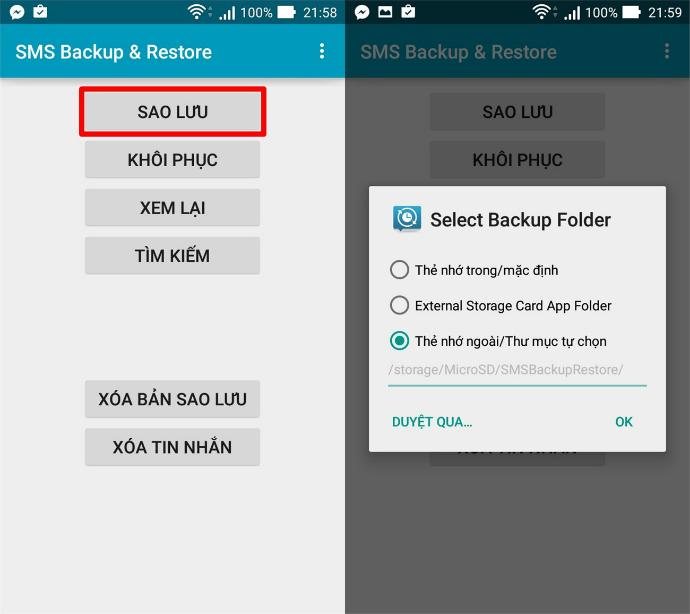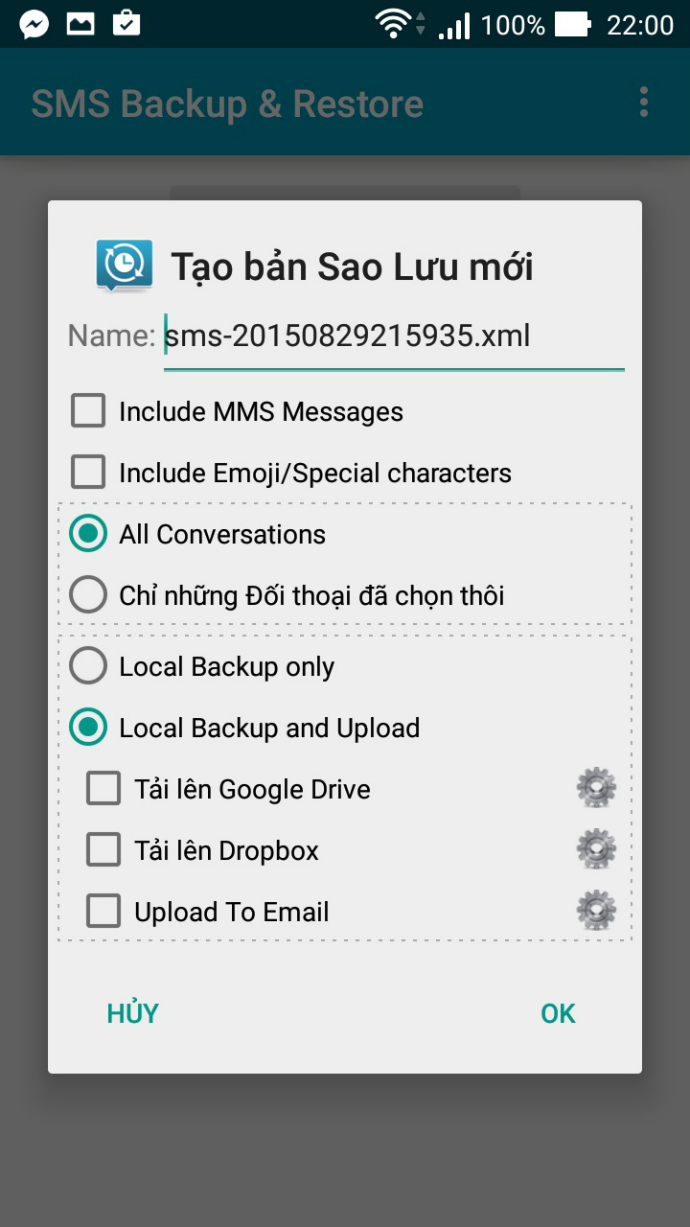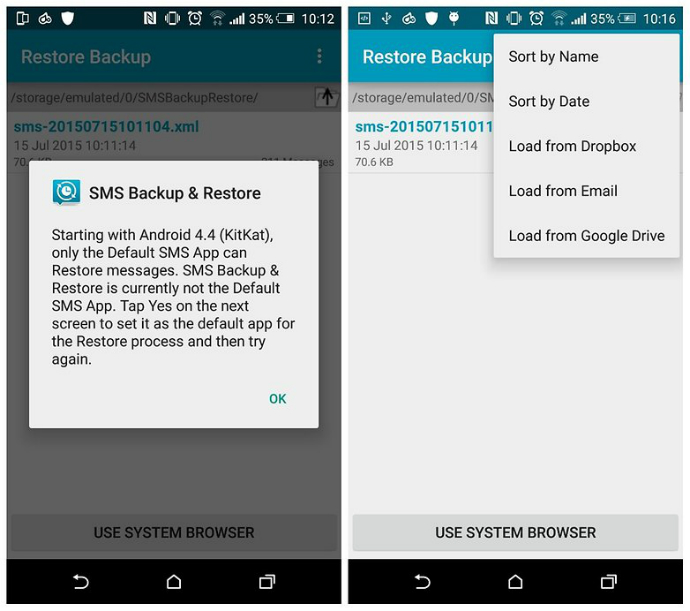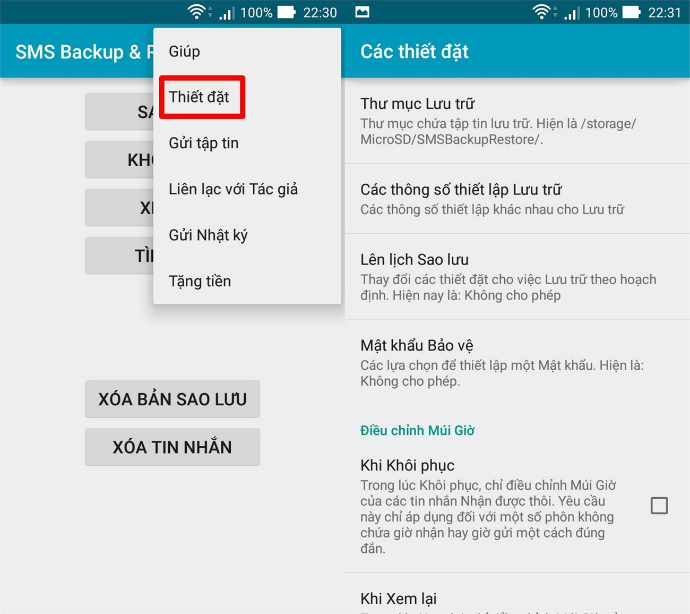Chắc hẳn có đôi lần bạn vô tình xóa nhầm tin nhắn quan trọng mà chưa kịp xem hoặc ai đó lỡ tay chẳng hạn. Nếu rơi vào trường hợp đó thì đừng quá cuống cuồng lên vì giải pháp khôi phục tin nhắn đã xóa không quá khó để thực hiện, và chính bạn cũng có thể làm được điều đó. Hãy tham khảo bài viết hướng dẫn dưới đây.
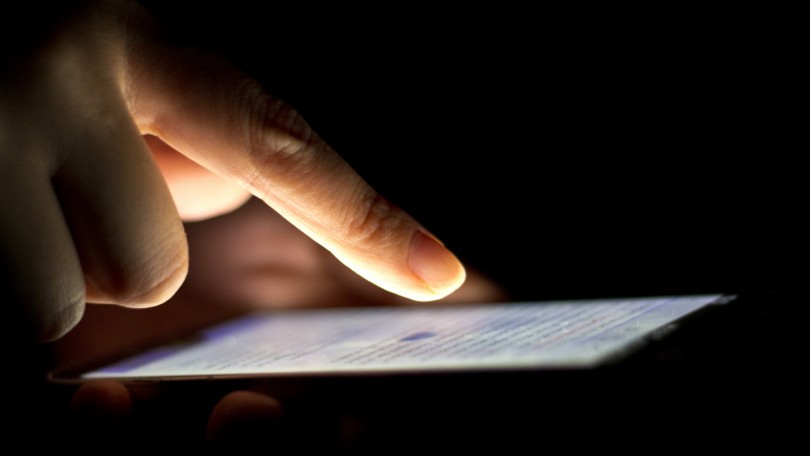 Điều Cần Nhớ
Điều Cần Nhớ: Nếu bạn vô tình xóa tất cả các tin nhắn SMS của mình hoặc chỉ một tin nhắn SMS duy nhất thì bạn cần phải hành động một cách nhanh chóng nếu nó vô cùng quan trọng với bạn. Lý do là khi bạn xóa tin nhắn đi, phần bộ nhớ có thể được hệ thống sử dụng để ghi đè lên dữ liệu khác như bản cập nhật ứng dụng hoặc dùng để làm không gian chứa dữ liệu tải về hay tương tự. Vì thế, nếu đã lỡ xóa thì bạn cần nhanh chóng thao tác ngay nếu muốn phục hồi lại tin nhắn SMS đã xóa trên chiếc smartphone chạy Android của mình.
Ở thời điểm hiện tại, có khá nhiều chương trình miễn phí giúp người dùng phục hồi tin nhắn và dữ liệu nhưng ở bài viết này mình sẽ đưa ra 3 sự lựa chọn tốt nhất cho các bạn:
-
FonePaw Android Data Recovery (hỗ trợ Windows & Mac).
Wondershare Dr. Fone for Android (hỗ trợ Windows & Mac).
Coolmuster Android SMS+Contacts Recovery (hỗ trợ Windows & Mac).
Hướng dẫn khôi phục lại tin nhắn văn bản đã xóa trên các thiết bị Android:
Ở bài viết này, mình sẽ sử dụng công cụ Wondershare để minh họa cho việc khôi phục lại tin nhắn.
Bước 1: Đầu tiên các bạn cần kích hoạt Tùy chọn nhà phát triển và bật tính năng USB debugging lên.
Bước 2: Cài đặt chương trình, khởi động nó lên và đăng ký. Bạn sẽ thấy thông tin hiển thị như ảnh chụp màn hình dưới đây.
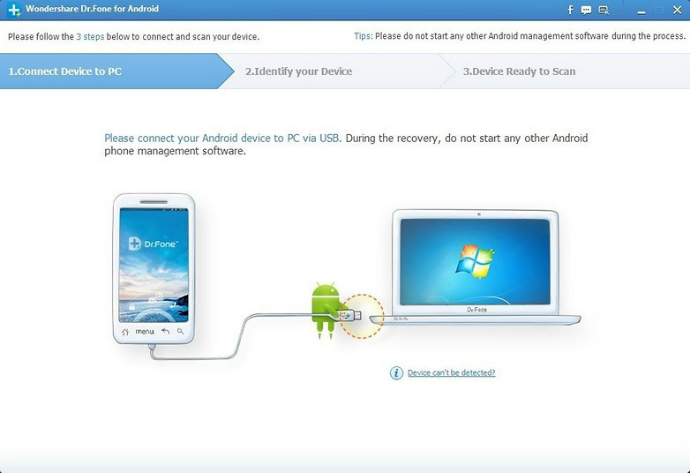
Bước 3: Kết nối thiết bị Android của bạn với máy tính bằng cáp USB. Khi Wondershare Dr. Fone for Android đã tìm thấy và kết nối được với thiết bị Android, bạn sẽ có thể chọn một trong các thiết lập khôi phục dữ liệu như ảnh chụp màn hình bên dưới. Lúc này, bạn tích chọn mỗi mục Messaging, rồi bấm Next.

Bước 4: Mở thư mục SMS hoặc Messages ở panel bên trái để xem tất cả các tin nhắn đã xóa và chưa bị xóa trên điện thoại Android của bạn. Để khôi phục tin nhắn bị xóa nào đó, bạn chỉ việc tích vào ô tương ứng và nhấn vào khung Recover.

Thường xuyên tạo sao lưu các tin nhắn văn bản trên các thiết bị Android
Như vậy chúng ta đã nhận ra tầm quan trọng của các tin nhắn văn bản, chúng rất dễ "một đi không trở lại", chính vì vậy khi rảnh tay các bạn nên tạo sao lưu chúng để tránh gặp phải vấn đề đáng tiếc như trên. Có khá nhiều ứng dụng sao lưu tin và phục hồi tin nhắn văn bản, bạn sẽ dễ dàng tìm thấy trên kho ứng dụng Google Play Store.
Ở bài viết này mình sẽ sử dụng ứng dụng có tên là SMS Backup & Restore để minh họa. Các bạn có thể tải về tại địa chỉ dưới đây:
SMS Backup & Restore - Các ứng dụng dành cho Android trên Google Play
Bước 1: Sau khi cài đặt xong ứng dụng, bạn hãy mở ứng dụng lên lên và chạm vào mục Sao lưu (Backup). Sau đó, chọn đường dẫn sao lưu đến thư mục mà bạn muốn.
Bước 2: Nếu bạn chỉ muốn lưu SMS trên thiết bị thì chọn dòng Local Backup only, còn muốn đồng bộ với các dịch vụ đám mây (Google Drive, Dropbox và Email) thì chọn dòng Local Backup and Upload.
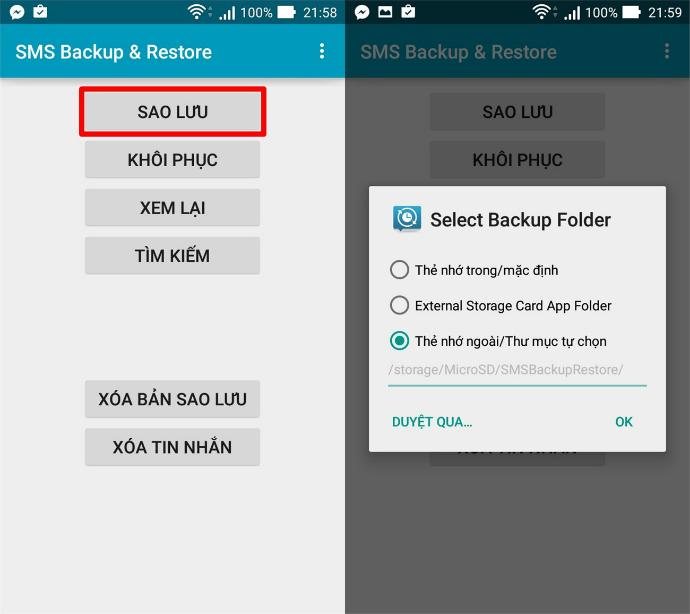 bước 3:
bước 3: Để khôi phục lại các tin nhắn mà bạn đã sao lưu, hãy nhấp vào Khôi phục (Restore) ở ngoài màn hình chính của ứng dụng, sau đó vào trang Restore Backup, rồi bấm vào tên bản sao lưu trong danh sách để khôi phục lại - áp dụng khi lưu trên máy (Local Backup only).
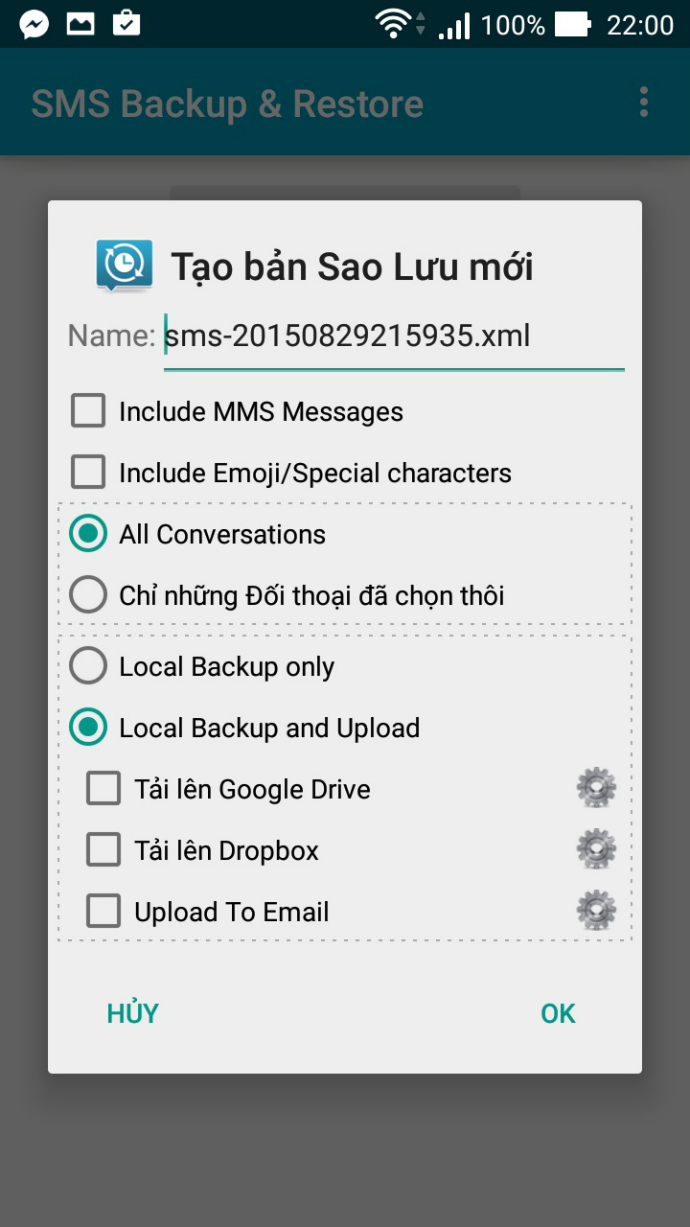 Bước 4:
Bước 4: Nếu bạn sao lưu trên dịch vụ đám mây, hãy nhấp vào biểu tượng menu (ba chấm) ở phía trên bên phải, sau đó chọn Load form... tương ứng với dịch vụ đám mây mà bạn thiết lập ban đầu.
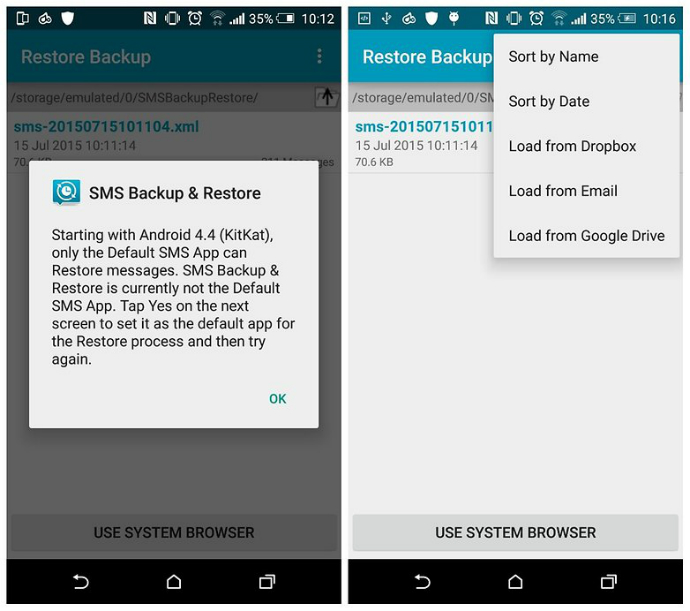 Bước 5:
Bước 5: Có rất nhiều tùy chọn bổ sung trong SMS Backup & Restore, chẳng hạn như lên lịch sao lưu và bảo vệ mật khẩu... Bạn có thể tìm thấy chúng bằng cách bấm vào biểu tượng menu ở phía trên bên phải của màn hình, sau đó chọn dòng Thiết đặt (Preference).
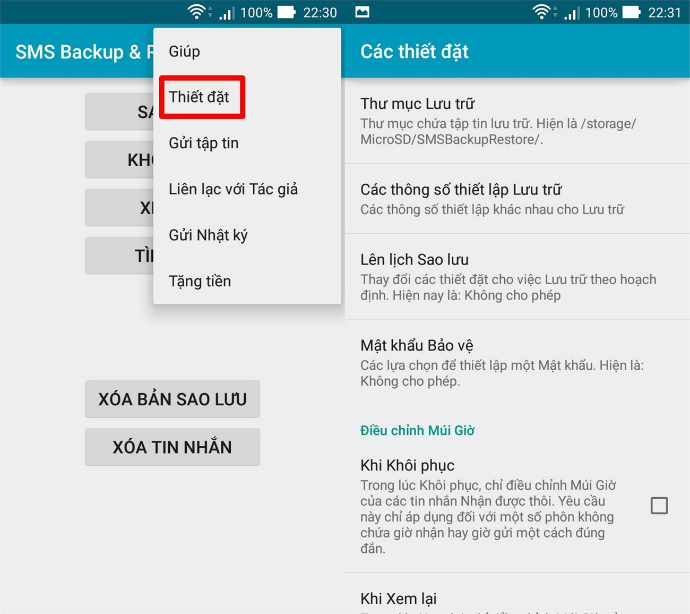
Chúc Các Bạn Thành Công
Techrum